Kui olete tavaline Skype'i kasutaja, kes leiab, et Skype'i vestlusakna reklaamid häirivad, on siin hea viis reklaamide ja reklaamide kohahoidjate keelamiseks. Juhised kehtivad Skype 7 Windowsi töölauarakenduse kohta.
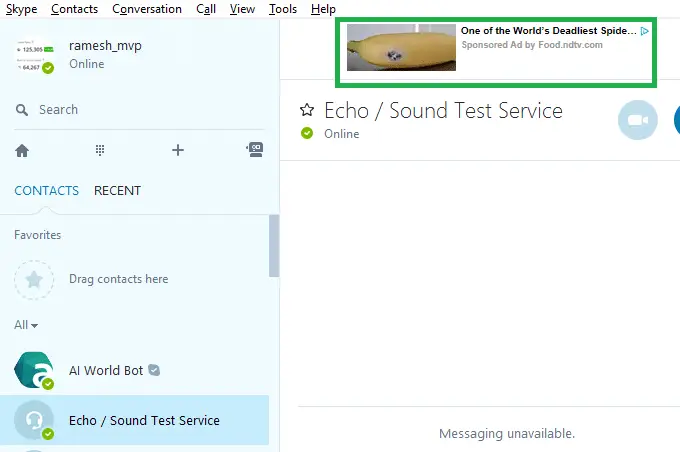
Skype'i reklaamid tuuakse serverist apps.skype.com turvalise (https) ühenduse abil. Reklaamide blokeerimiseks peate lihtsalt lisama selle alamdomeeni Internet Exploreri piiratud saitide tsooni, et skripte sellelt saidilt käivitada ei saaks. Seade töötab nii Internet Exploreri kui ka Skype'i jaoks.
Kuidas Skype'is reklaame eemaldada?
Skype'i reklaamide eemaldamiseks tehke järgmist.
- Sulgege Skype, kui see töötab. Kontrollige teavitusala, et kontrollida, kas Skype töötab peidetuna. Kui jah, paremklõpsake Skype'i ikooni ja klõpsake nuppu Lõpeta.
- Avage Internet Explorer, klõpsake nuppu Tööriistad (Alt + T) ja avage Interneti-suvandid.
- Valige vahekaart Turvalisus ja klõpsake Saidid
- Sisestage järgmine veebisaidi aadress ja klõpsake nuppu Lisa.
https://apps.skype.com
(Kasutage kindlasti eesliidet
https://selle asemelhttp://) - Interneti-suvandite sulgemiseks klõpsake nuppu Ok, OK.
- Sulgege Internet Explorer
- Avage Skype uuesti. Nüüd ei tohiks reklaame kuvada ja vestlusaken kuvatakse järgmiselt:
Kuid nagu näete ekraanipildil, kuvatakse kohatäide, kus reklaamid varem ilmusid. See ei tohiks teid häirida, kuid kui see häirib, saate tühja kohatäite eemaldada, muutes Skype'i konfiguratsioonifaili.
Eemaldage Skype'is tühjad reklaamikohatähed
- Sulgege (välju) Skype uuesti, kui see töötab.
- Vajutage Winkey + R Käivita dialoogi avamiseks.
- Tippige järgmine tee ja vajutage sisestusklahvi (ENTER).
%appdata%\skype
- Topeltklõpsake oma Skype'i profiilikausta avamiseks. Selles näites on profiilikausta nimi
ramesh_mvp. - Avage fail
config.xmlkasutades Notepadi. - Kasutage Notepadi leidmisfunktsiooni, et otsida rida, millel on kirjas "AdvertPlaceholder". Vaikimisi näeb märgistus välja selline.
1 - Muutke ülaltoodud rida järgmiseks. See tähendab, muuta
1juurde0.0 - Salvestage fail ja sulgege Notepad.
Lõpuks on teil puhas Skype'i vestlusaken ilma reklaamibännerite ja kohahoidjateta.
Samuti blokeeritakse Skype'i koduleht
Kui alamdomeen apps.skype.com on blokeeritud, lakkab see ka Skype'i kodulehe tööst. Näete sõnumit Skype'i koduleht pole hetkel saadaval. Kontrollige hiljem tagasi... mis ilmub korraks ja seejärel animeeritud sinine ring või edenemise indikaator. Sellest hoolimata võite vestluse käivitamiseks klõpsata kontaktil.
Pahatahtlikud kampaaniad
Reklaamid on paljude rakenduste arendajate ja veebisaitide omanike jaoks üks peamisi tuluallikaid ning aitavad autoritel kvaliteetset sisu tuua. Siiski väärib märkimist, et mõne platvormi sihtmärgiks on pahavara kirjutajad, et levitada oma asju ja nakatada kasutajaid massiliselt. Siin on mõned juhtumid – vaadake Malvertising Skype'i kaudu pakub Anglerit | F-Secure, Kasutajad teatavad pahatahtlikest reklaamidest Skype'is | Ohupost, ja Skype pakub viirustega koormatud reklaame – Skype'i kogukond.
Skype'i pahatahtlike reklaamide ekraanipildid
Need reklaamid eksitavad kasutajaid uskuma, et need on vastava tarkvara – WMP ja Flashi – ehtsad dialoogiboksid, ning tekitavad kiireloomulisuse tunde. Skype'i kasutaja teatab, et reklaamil klõpsates "suunab teid saidile, mis teeskleb, et olete Adobe, ja proovib teie arvutisse viirusi alla laadida.”
Kuriteoprobleem on üks hea põhjus Skype'is reklaamide blokeerimiseks. Loodetavasti parandab Skype reklaamide kvaliteeti ja tugevdab veelgi oma reklaamiedastussüsteemi haaret, kuigi pahatahtlikud Skype'i reklaamikampaaniad võivad olla harvad.
Ja kontrollige sellel GitHubi lehel HOSTS-faili jaoks, mis blokeerib Skype'i reklaame. HOSTS-faili kasutamine on veel üks viis reklaamide keelamiseks.
Üks väike palve: kui teile see postitus meeldis, siis palun jagage seda?
Üks "pisike" jagamine sinult aitaks tõsiselt kaasa selle blogi kasvule. Mõned suurepärased soovitused:- Kinnitage see!
- Jagage seda oma lemmikblogis + Facebookis, Redditis
- Tweet seda!